サポートトップ オンラインマニュアル エラーページデザイン変更
指定したURLが見つからないなどのエラー時に、KAGOYA Internet Routingオリジナルデザインのエラーページを表示するか、Apacheデフォルト設定のエラーページを表示するか、当社コントロールパネルから選択できます。
また、.htaccess を利用すると、自作のエラーページを表示させることも可能です。
KAGOYA Internet Routingオリジナルデザインのエラーページを提供しているエラーの種類は次の通りです。
| HTTPステータスコード | エラー内容 |
|---|---|
| 403 | Forbidden 指定したページへのアクセス権限がない |
| 404 | Not Found 指定したページが見つからない |
| 500 | Internal Server Error CGIでなんらかのエラーが発生した |
| 503 | Service Unavailable 接続数過多で一時的にサーバーの処理が滞っている |
表示されるエラーページは次の通りです。
※ Apacheデフォルト設定のエラーページの場合、ご利用中のWebブラウザにより表示が異なる場合があります。
指定したページへのアクセス権限がない場合、次のエラーページが表示されます。
| KAGOYA Internet Routingオリジナルデザインのエラーページ | Apacheデフォルト設定のエラーページ |
|---|---|
指定したページが見つからない場合、次のエラーページが表示されます。
| KAGOYA Internet Routingオリジナルデザインのエラーページ | Apacheデフォルト設定のエラーページ |
|---|---|
CGIでなんらかのエラーが発生した場合、次のエラーページが表示されます。
| KAGOYA Internet Routingオリジナルデザインのエラーページ | Apacheデフォルト設定のエラーページ |
|---|---|
接続数過多で一時的にサーバーの処理が滞っている場合、次のエラーページが表示されます。
| KAGOYA Internet Routingオリジナルデザインのエラーページ | Apacheデフォルト設定のエラーページ |
|---|---|
コントロールパネル:◇コントロールパネル > Webサイト > エラーページデザイン変更
※ コントロールパネルにログイン済みの場合は、⇒ 手順 3. へお進みください。

アカウント名とパスワードを入力し、ログインします。
※ コントロールパネル内で移動する場合は、次の操作を行ってください。
上部メニュー「Webサイト」から「エラーページデザイン変更」をクリックします。
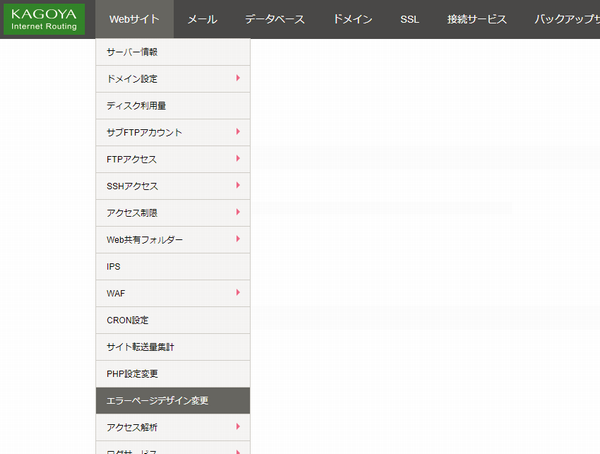
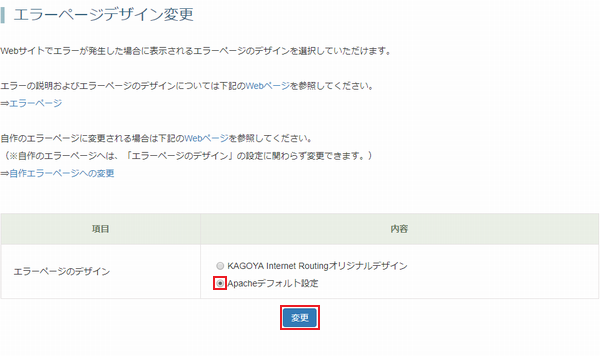
KAGOYA Internet Routingオリジナルデザインのエラーページを表示するか、Apacheデフォルト設定のエラーページを表示するか、選択します。
 KAGOYA Internet Routingオリジナルデザイン」を選択し、「変更」をクリックします。
KAGOYA Internet Routingオリジナルデザイン」を選択し、「変更」をクリックします。 Apacheデフォルト設定」を選択し、「変更」をクリックします。
Apacheデフォルト設定」を選択し、「変更」をクリックします。